gpt分区安装win7是一种为了顺应时代潮流发展的方法,不少的用户还是不知道如何在gpt分区安装win7系统,那今天带来疑问,我们就一起来了解一下gpt分区安装win7的方法吧。
gpt分区具有很大的发展,为了方便大家可以顺利的在gpt分区安装win7,所以今天就为大家带来了gpt分区安装win7的方法,gpt分区安装win7的方法希望大家可以喜欢。
gpt分区安装win7步骤:
制作U盘启动盘:/uflash/37485.html
进入PE,在GPT格式分区中,打开“一键装机工具”,点击“浏览”
在U盘中找到win7系统镜像文件,如图所示:
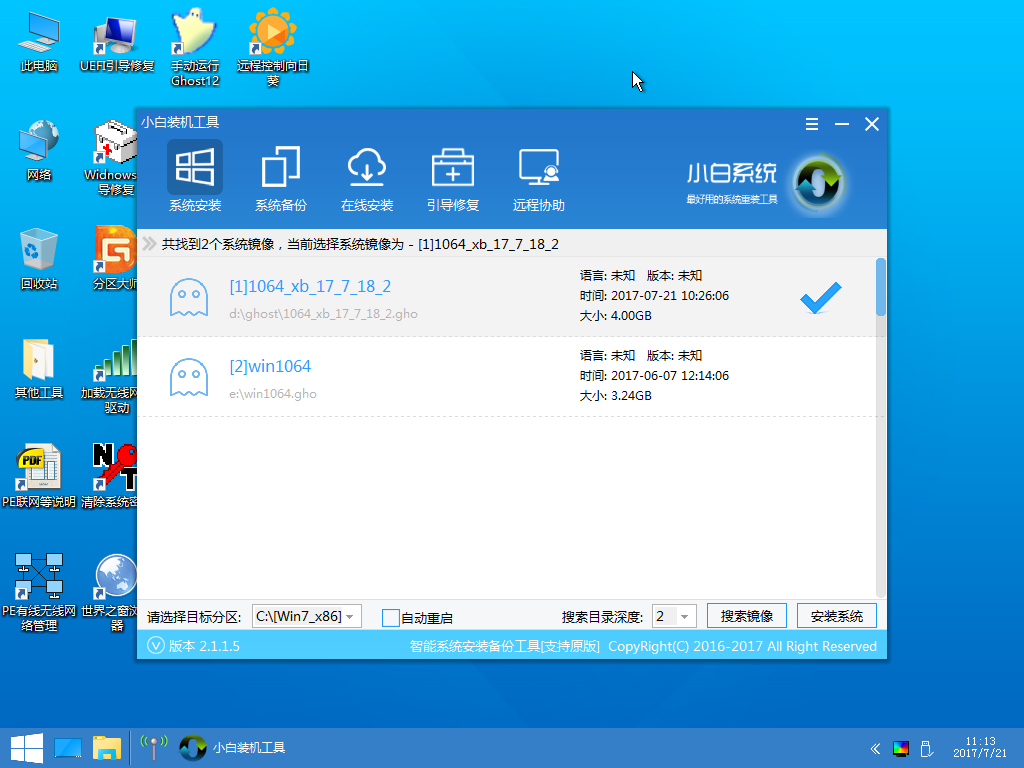
gpt分区安装win7载图1
在磁盘中选择C盘为安装盘,点击“确定”,如图所示:
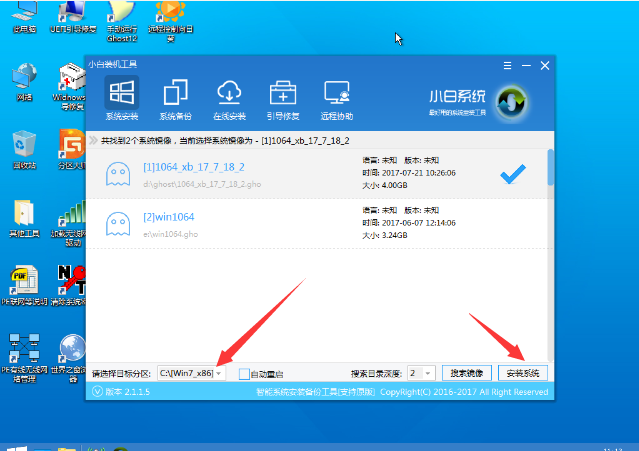
gpt分区安装win7载图2
选择确定,如图所示:
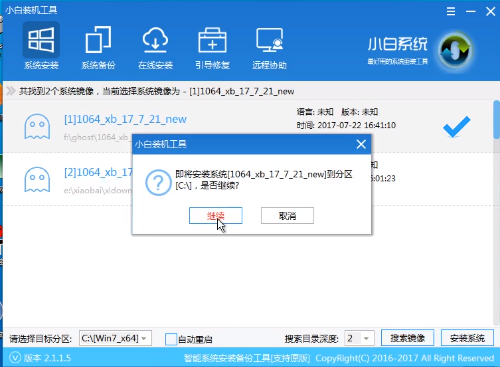
gpt分区安装win7载图3
随后开始释放镜像文件,耐心等待释放完成即可,如图所示:
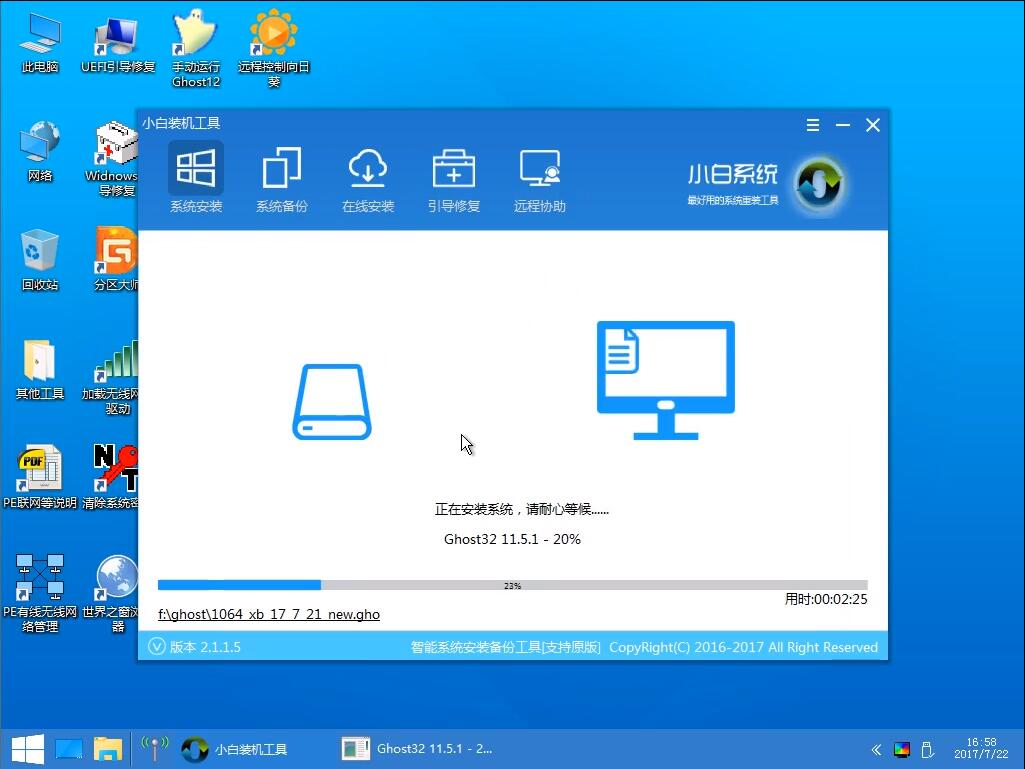
gpt分区安装win7载图4
到此,在gpt分区安装win7系统的方法就完了,小编提醒大家的是,老的电脑主板不支持GPT分区,不建议大家采用gpt分区装win7的方法,否则在操作gpt分区下安装windows7的过程中可能会出现黑屏或蓝屏现象,也希望大家可以喜欢gpt分区下装系统win7的方法哦。